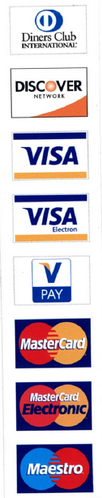Platební terminál je do programu zabudovaný tak, abyste do něj nemuseli zadávat ručně částku k úhradě. Z daňového dokladu lze tedy přímo aktivovat terminál, na jehož monitoru se zobrazí výzva k zaplacení dané částky uvedené na dokladu. Po vložení, (přiložení v případě bezkontaktní karty nebo projetí v případě karty s magnetickým proužkem) v závislosti na výšce částky a nastavení zákazníkovy karty, se může zobrazit výzva k zadání PINu. Po jeho zadání je nutné stisknout ZELENÉ tlačítko, v případě potřeby je možné provést úpravu PINu ŽLUTÝM tlačítkem či zrušení platby ČERVENÝM tlačítkem na terminálu.
Po ověření PINu se provede komunikace s bankou zákazníka a provede se stržení částky ze zákazníkova účtu. V případě jakéhokoliv problému (například nedostatečná výše peněžního zůstatku na zákazníkově kontě) se platba neuskuteční a na terminálu se zobrazí důvod zamítnutí platby. Po komunikaci se provede tisk stvrzenky pro obchodníka (pro vás) a následně můžete ZELENÝM tlačítkem provést tisk stvrzenky pro zákazníka (zrušení tisku stvrzenky pro zákazníka se provede ČERVENÝM tlačítkem).
Ukázkový průchod při vystavení účtenky a její úhradě kartou v programu DENTIST+
| 1. | V kartě pacienta vykažte pacientovi požadované úkony, které mají úhradu pacienta. |
| 2. | Vystavte standardním způsobem účtenku pacientovi. Účtenku můžete vystavit jednoduše stiskem klávesy >>F7 nebo pomocí menu Fakturace pacientovi > Rychlá účtenka. |
| 3. | Na zobrazené účtence klikněte na tlačítko |
![Na Účtence vyvolejte platbu kartou stiskem tlačítka [Zaplatit kartou] v levém informačním panelu. Na Účtence vyvolejte platbu kartou stiskem tlačítka [Zaplatit kartou] v levém informačním panelu.](dentist_uctenka_zoom70.png)
Na Účtence vyvolejte platbu kartou stiskem tlačítka [Zaplatit kartou] v levém informačním panelu.
| 4. | Následujte pokyny na obrazovce monitoru nebo terminálu, budete vyzváni k vložení/protáhnutí nebo přiložení platební karty. |
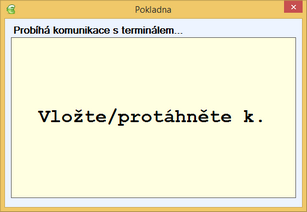
Výzva k vložení platební karty.
| 5. | V závislosti na výši platby a nastavení limitů na kartě může být zákazník vyzván k zadání PINu. Jeho potvrzení se provede stiskem tlačítka OK na terminálu. |
| 6. | V tomto okamžiku se provede komunikace s platebním centrem, které platbu schválí nebo zamítne. Po schválení z tiskárny terminálu vyjede stvrzenka pro obchodníka (pro vás). |
| 7. | Bude následovat dotaz, zda chcete vytisknout i stvrzenka pro zákazníka. |
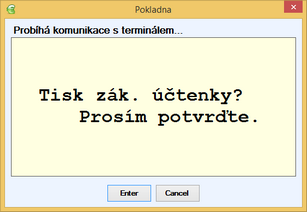
Má se vytisknout i kopie pro zákazníka?
| 8. | Výsledek platby kartou se dá zobrazit ikonou |
Pokud chcete provést storno platby, postupujte tímto způsobem. Ikona ![]() [Smazání potvrzenky] slouží pro smazání informací zaslaných terminálem do programu. Neslouží pro zrušení platby v platebním centru.
[Smazání potvrzenky] slouží pro smazání informací zaslaných terminálem do programu. Neslouží pro zrušení platby v platebním centru.
Poznámka: Máte-li terminál nakonfigurovaný pro více IČ, může se v před platbou zobrazit obrazovka s výběrem IČ, na které se má daná platba provést.
Podporované platební karty
Společně s terminálem vám byla i dodána samolepka s podporovanými platebními kartami.